
ik multimedia amplitube 5文件
附安装教程大小:23.3 MB 更新:2023/03/20
类别:驱动补丁系统:WinXP, Win7, Win8, Win10, WinAll
分类分类

大小:23.3 MB 更新:2023/03/20
类别:驱动补丁系统:WinXP, Win7, Win8, Win10, WinAll
amplitube
5是一款音乐调试软件,通过这款软件就可以帮助用户设计更好的音乐效果,让用户在播放音乐的时候获得更好的质量,软件您提供了许多即时可识别的经典吉他音色的出色音色预设,在AmpliTube
5中有两种浏览预置的方法,支持通过预置菜单或预置浏览器,可以通过顶部标题栏中的预设菜单浏览预设,您可以从AmpliTube或许多Custom
Shop集合中的任何一个浏览预置,或通过Custom
Shop子菜单中的官方认证品牌合作伙伴浏览预置;预设浏览器提供了几种直观的类别来组织预设,单击类别标题可轻松完成按类别即时重新组织预设,支持按名称,描述,乐器,声音特征,艺术家,风格等进行组织,还有一个搜索框,您可以在其中按关键字搜索预设,可以通过齿轮型号搜索所有IK多媒体出厂预设,这里小编推荐的是amplitube
5补丁,使用补丁将软件激活就可以免费使用,需要就下载吧!
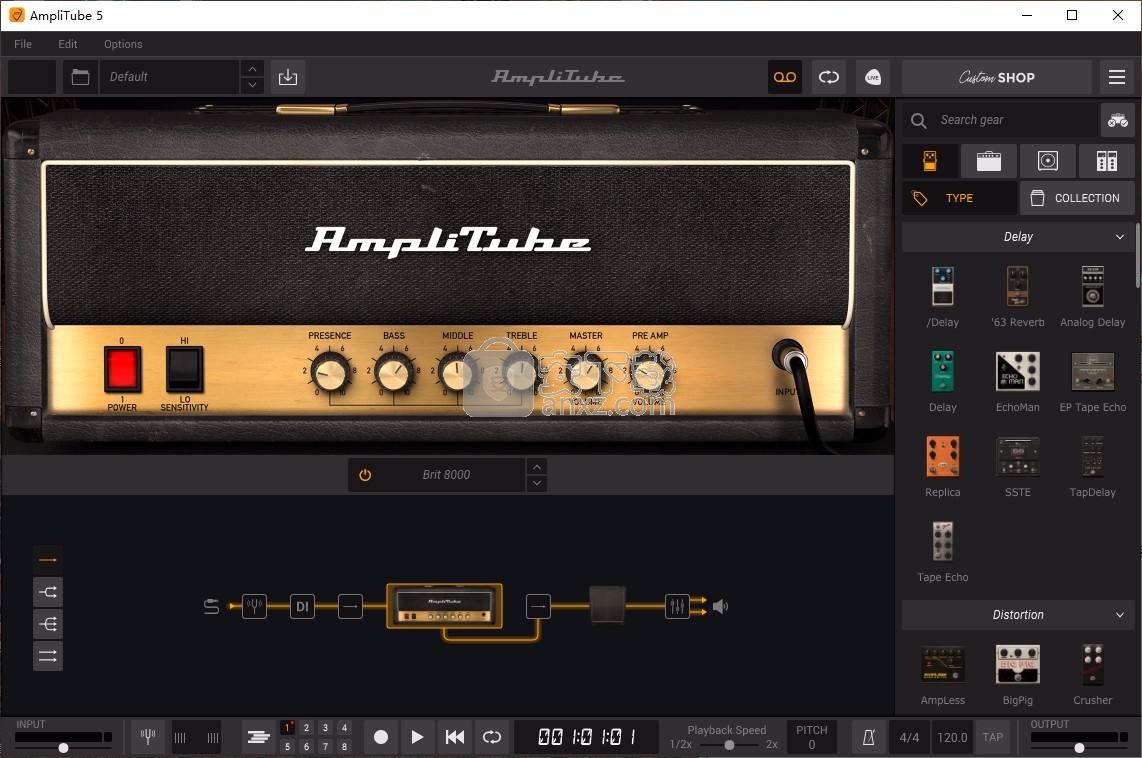
AmpliTube 5是ampkind的一大飞跃。这是对领先的吉他和贝斯音调齿轮建模软件的大规模升级,它设置了声音多样性,超真实感和创造力的新行业标准。AmpliTube5可在踩脚,放大器,驾驶室,扬声器,机架和麦克风(包括最受欢迎的古董收藏和现代工作马具中的模型)。借助与AmpliTube 5的Custom Shop集成,您可以通过添加不断扩大的齿轮列表来不断扩展您的声音调色板,包括行业中一些顶级品牌的经过官方认证的齿轮
AmpliTube 5与IK的各种音频接口(例如,
•iRig®2
•iRig®HD2
•iRig®Pro
•iRig®Pro Duo
•斧头I /O®Solo
•轴I /O®
AmpliTube 5允许在录音室或舞台上进行即时录制和表演,并在软件层进行完整编程。
AmpliTube 5的新增功能
AmpliTube 5是AmpliTube世界中的新主要版本。与以前的版本相比,它具有全新的可扩展GUI,更新的DSP和许多扩展的功能。
新的GUI
AmpliTube 5具有完全可扩展的GUI,可适应任何尺寸的显示器,并与高分辨率屏幕完美兼容。 AmpliTube内部的所有装备(所有Stomps,Amps,Rack)均具有全新的外观和逼真的外观,可为整个AmpliTube整个生命周期中制作的所有模型提供共同的美学外观。
新链
AmpliTube 5具有全新的,完全可定制的齿轮链:除了Mono和Stereo链(AmpliTube 4已支持)之外,现在还可以配置WDW(湿/干/湿),整个链条已经大大扩展,现在可以在Stomps,Rack,Amps和Cabs之间最多支持57个模型。新的拖放功能允许对链进行非常快速和直观的管理,从而带来了无限的可能性。
为了提高链条的可用性,总是在应用程序的右侧显示一个新的档位选择器,用户可以通过拖放将新档位快速放置到自己喜欢的位置,从而可以快速达到他们想要的任何放大器。
新工作室部分
AmpliTube 5尽可能以最好的方式支持吉他手的世界,提供大量的装备和最灵活的管理方式,但在AmpliTube 5中增加了Studio部分;这个特殊的部分在工作室世界中移动了用户,让他们像在真实的工作室中一样管理吉他齿轮部分的声音和过程。
1、打开Install AmpliTube 5 (Ver. 5.0.1).exe软件直接安装,接受软件协议

2、软件的安装地址C:\Program Files\IK Multimedia\AmpliTube 5
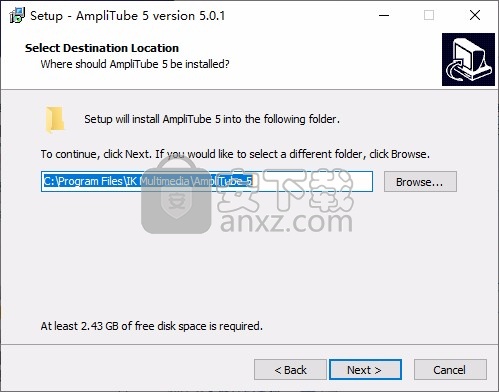
3、提示软件的安装附加内容,点击下一步
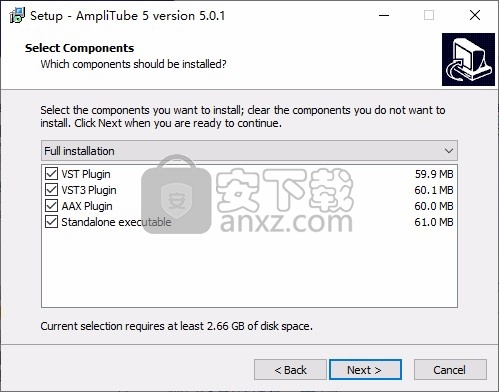
4、设置插件安装地址C:\Program Files\VstPlugIns
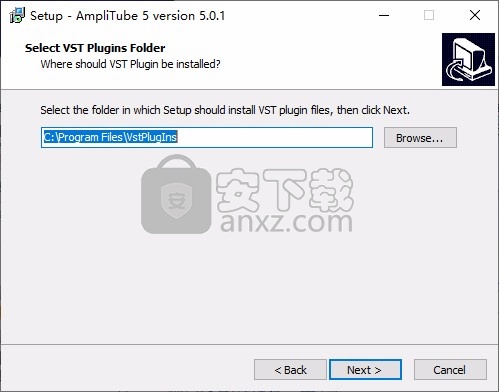
5、设置VST安装地址C:\Program Files\Common Files\VST3
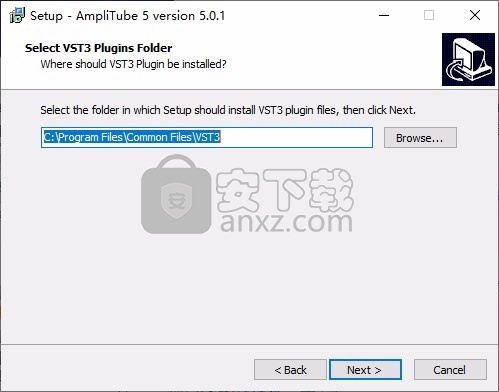
6、设置音频插件目录C:\Program Files\Common Files\Avid\Audio\Plug-Ins
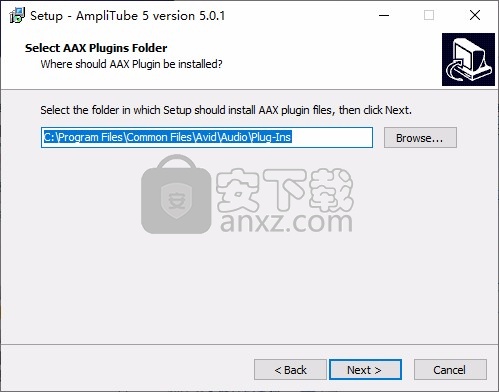
7、软件设置结束,点击install
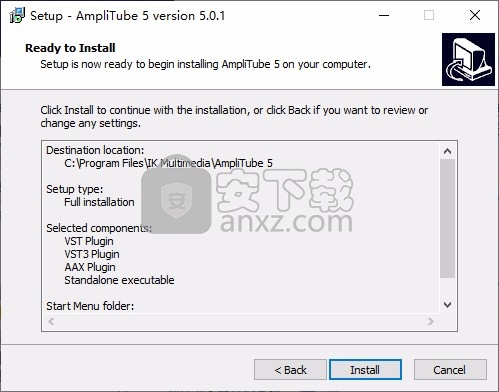
8、提示安装进度条,等待主程序安装结束
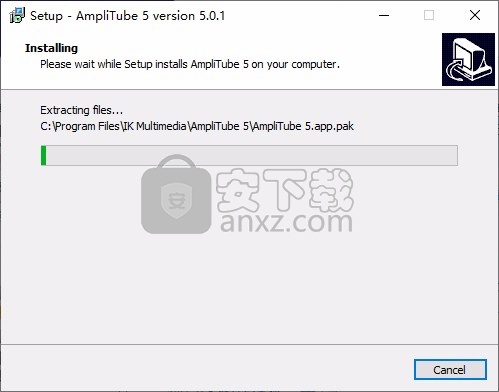
9、提示Custom Shop安装,点击next直到安装结束
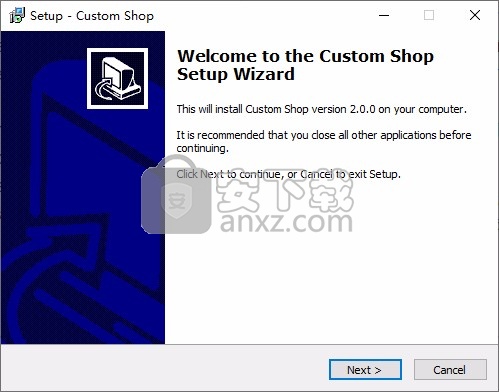
10、amplitube 5已经安装结束,点击finish结束安装
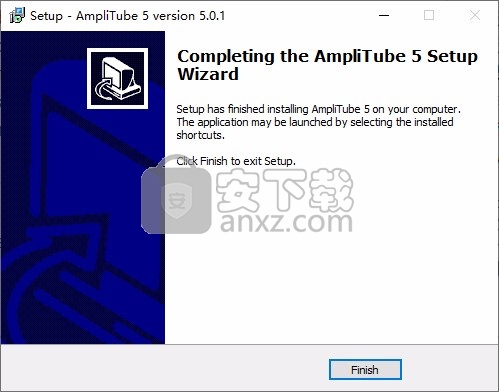
1、打开EXE文件夹,找到里面的补丁AmpliTube 5.exe将其复制到安装地址替换
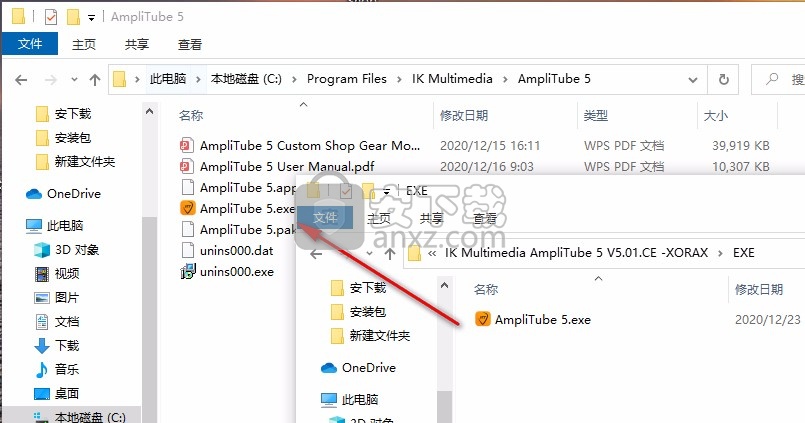
2、地址是C:\Program Files\IK Multimedia\AmpliTube 5
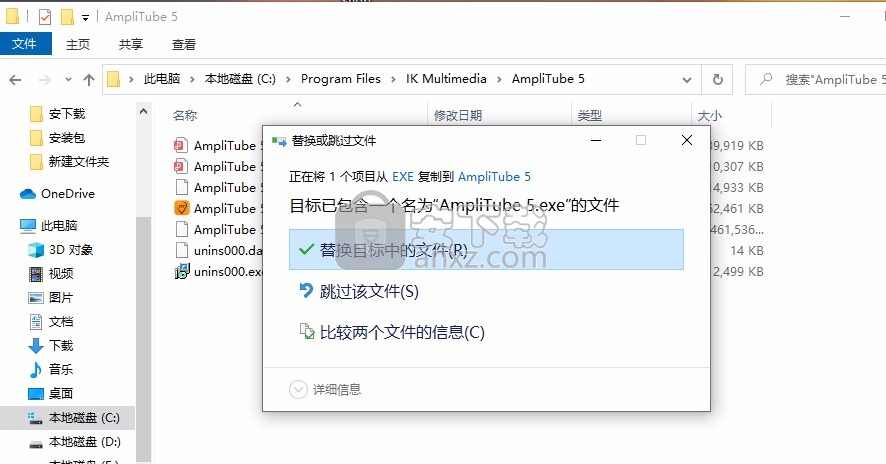
3、替换以后打开软件就可以正常使用, 如果你会编辑音乐就下载吧
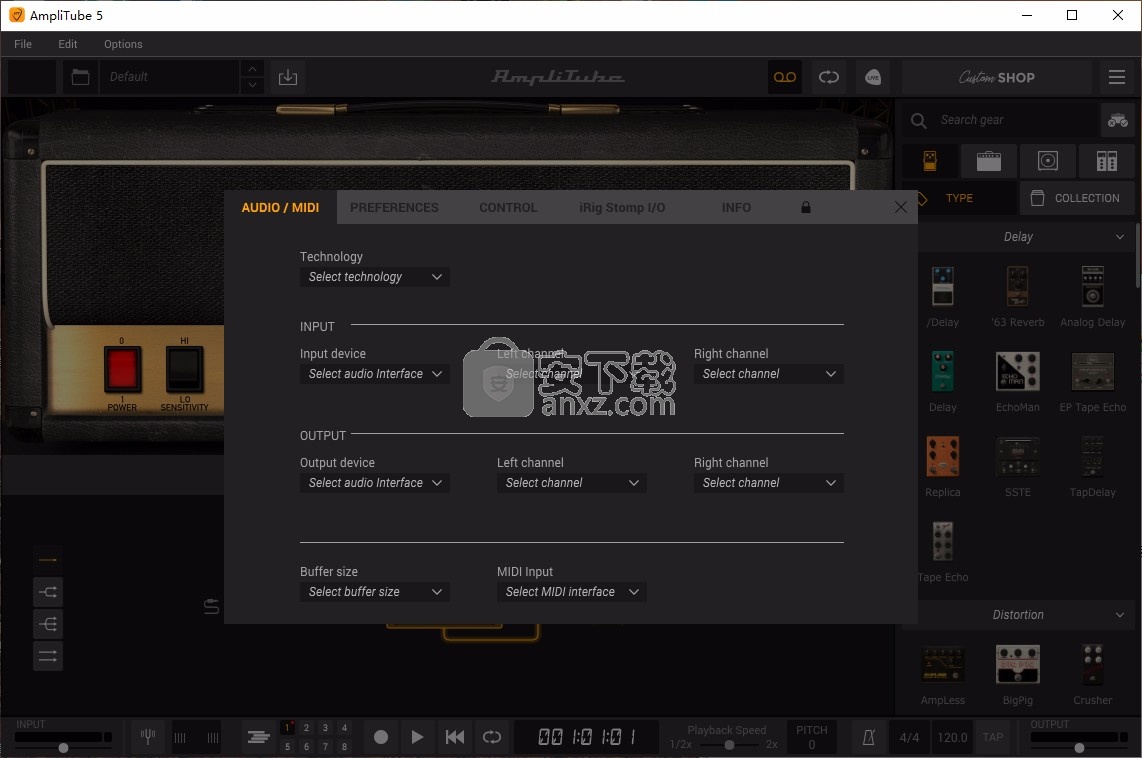
4、界面功能还是很多的,如果你会英语就可以使用AmpliTube 5
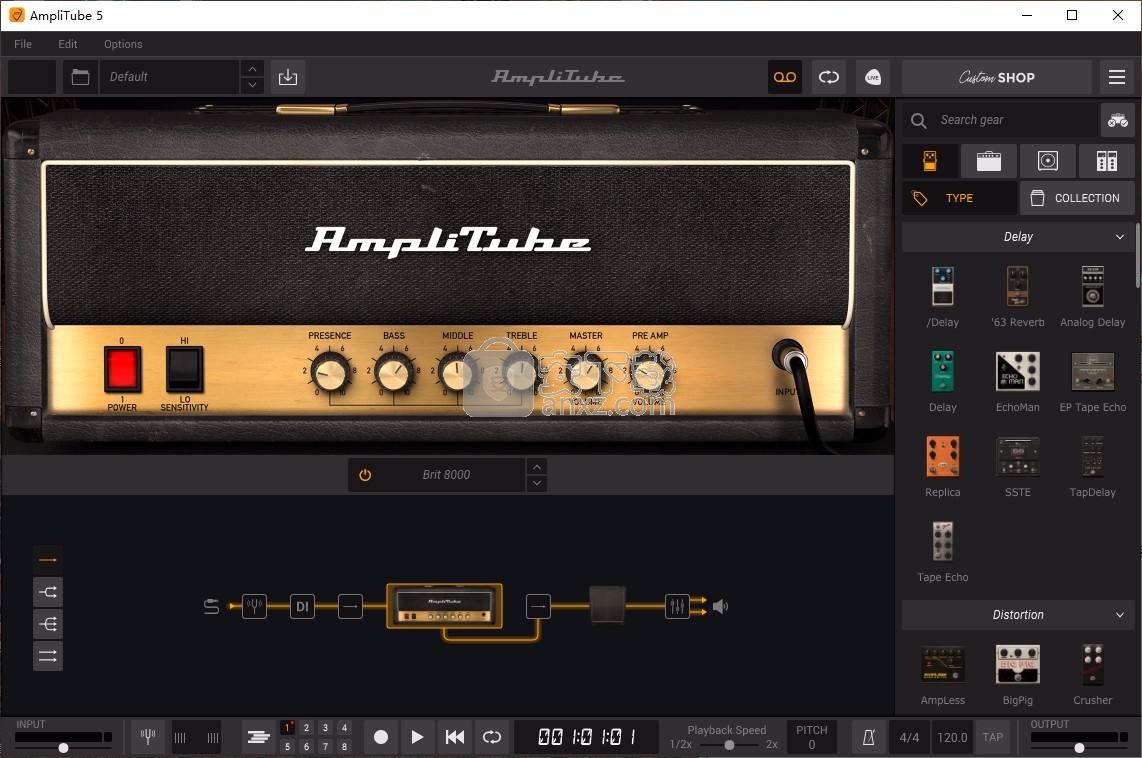
分配控制器
直接MIDI控制分配(踩踏,放大器,驾驶室和机架参数)
此方法使您可以快速将MIDI控件分配给特定的AmpliTube参数,而无需手动进行任何设置。
1.右键单击要通过MIDI控制的AmpliTube 5参数,然后单击分配MIDI> [参数名称]>学习[参数名称] ...
2.在MIDI设备上移动要用来控制此参数的旋钮,滑块,开关或踏板,将自动应用分配。
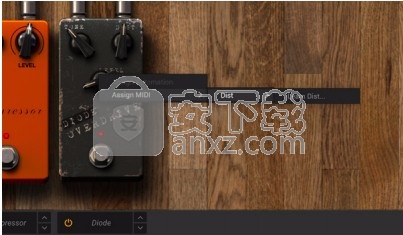
您可以对要在此预设上控制的所有参数执行此操作。 请记住,该分配是针对每个预设的,需要在您要控制的所有预设上完成。 这使您可以对所有预设应用不同的MIDI控制方案。
通过MIDI控制面板管理MIDI参数分配
使用此方法,您可以在单个面板中手动设置,编辑和比较为全局控制或预设控制所做的所有MIDI分配。
分配全局MIDI控制:
1.单击位于设置窗口中的控制面板(右上按钮)以打开MIDI控制分配窗口。
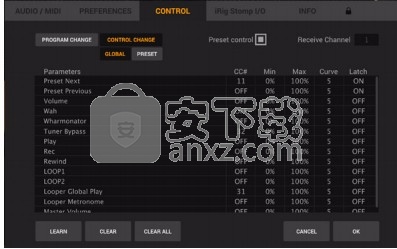
2.单击“控件更改”,然后单击“全局”。
3.在左侧面板上单击要控制的参数,然后单击“学习”。

4.移动推子,旋钮,滑块或打开MIDI控制器。
5.分配将自动进行。
6.单击确定保存关联并关闭MIDI控制窗口,或单击取消删除它。
您以这种方式创建的控件分配(全局)对所有预设均有效,并将应用于所有已加载或新创建的预设。
分配预设MIDI控制:
1.单击位于设置窗口中的控制面板(右上按钮)以打开MIDI控制分配窗口。
2.单击“控制更改”,然后单击“预设”。
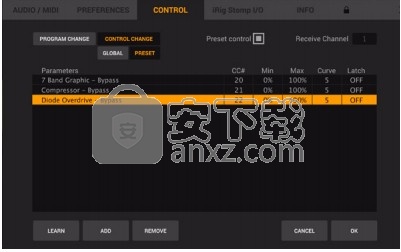
3.单击添加。
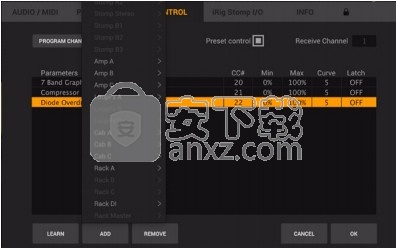
4.从“树”菜单中,选择要控制的当前AmpliTube预设参数。您会看到它出现在列表中。
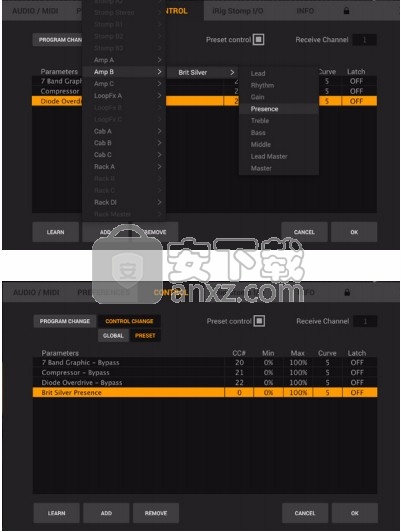
5.从列表中选择参数,然后单击“学习”。

6.移动推子,旋钮,滑块或打开MIDI控制器。
7.分配将自动进行。
8.如果要在同一预设上添加更多控件,请重复从#1到此处的步骤。
9.单击删除,仅从面板中删除您所做的一项分配。
10.单击“确定”保存关联并关闭“ MIDI控制”窗口,或单击“取消”将其删除。
您以这种方式创建的控制分配(“预设”)仅对当前预设有效,而不适用于其他预设。这使您可以为每个预设创建特定的MIDI分配。
删除MIDI参数分配
要删除特定的AmpliTube 5参数/ MIDI CC#关联,请选择它,然后单击“清除”。
要一次删除所有AmpliTube 5参数/ MIDI CC#关联,请单击全部清除。
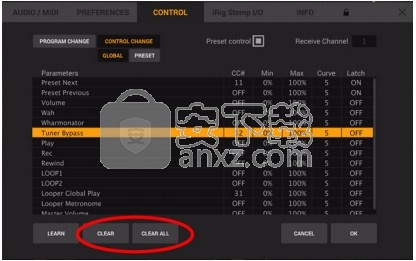
自动化
AmpliTube 5具有用于该插件的通用灵活的自动化引擎。 它允许您通过“自动化”面板在每个模型中分配自动化。
在每个模型中分配自动化
从模块/装备选择器中选择Stomp,Amp,Cab或Rack模块。
右键单击要分配给自动化的AmpliTube 5参数。
选择将用于所选AmpliTube 5参数的DAW自动化参数#。
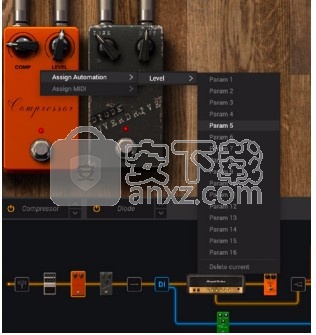
通过自动化面板管理自动化分配
AmpliTube 5具有比音频定序器(DAW)所支持的更多的参数。因此,AmpliTube具有其自己的“自动化”面板,因此,AmpliTube 5中的大量理论上可自动化的参数可以分组为较小的数量,以使所有DAW都能处理它们。要打开自动化面板,请单击设置按钮。
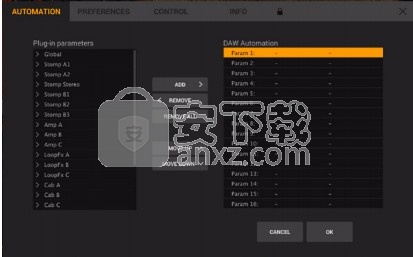
自动化面板有两个窗格。左窗格称为“插件参数”,右窗格称为“ DAW自动化”。
该面板还可以用于概述按上述步骤进行的自动化分配。
插件参数
“插件参数”窗格显示AmpliTube 5全局参数以及所有“踩踏”,“放大器”,“驾驶室”和“机架模块”装备。
考虑到AmpliTube 5提供三重装备设置,每个模块分别列出为Stomp A,Stomp B,Stomp C Amp A,Amp B,Amp C,Cab A,Cab B,Cab C,机架A,机架B,机架C和等等...
插件参数窗格允许您选择要分配给自动化的AmpliTube 5参数。
DAW自动化
DAW自动化窗格列出了已向DAW声明的16个自动化参数。
这些参数名称(参数1到参数16)是固定的,因为在打开插件时,大多数DAW不支持自动参数名称更改。
通过“ DAW自动化”窗格,您可以选择要用于“插件参数”窗格上选择的AmpliTube 5参数的DAW自动化参数#。
例如,如果您在窗格中的EchoMan脚踩中选择了旁路,然后单击添加,则DAW自动化窗格将显示:
参数1:EchoMan旁路
这表示:
•参数1:DAW自动化参数编号(在此示例中为参数1)。
•EchoMan:选定的Stomp型号。
•旁路:要自动执行的参数的名称。
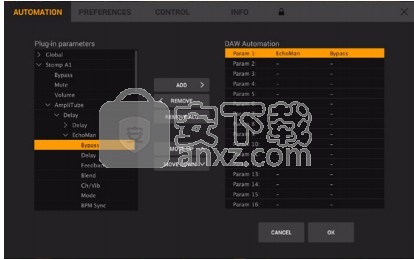
驱动精灵万能网卡版电脑版 驱动补丁353.47 MB2021.12.15.104
详情驱动精灵离线版 驱动补丁353.47 MB2021.12.15.104
详情驱动人生8网卡版 驱动补丁447.09 MB8.16.28.78
详情Bluesoleil 3.2 VoIP 简体中文版 支持Vista 驱动补丁10.00 MB
详情Siemens Simcenter Flotherm XT 2020.2文件 驱动补丁5.04 MB附激活教程
详情Autodesk Fabrication ESTmep 2022文件 驱动补丁17.1 MB附激活教程
详情Geomagic Control X2020注册机 驱动补丁8.48 MB附安装教程
详情jetbrains datagrip 2021.1文件 驱动补丁1.69 MB含激活和汉化教程
详情Altair SimLab 2021.0 x64补丁 驱动补丁68.2 MB附安装教程
详情ManageEngine Patch Manager Plus(补丁升级软件) 驱动补丁398 MBv10.0.545 免费版
详情polyworks metrology suite2020 IR2文件 驱动补丁107.0 MB附安装教程
详情Altair Activate 2021补丁 驱动补丁7.38 MB附激活教程
详情mastercam2022去黄条补丁 驱动补丁9.76 MB附安装教程
详情Mentor Graphics ModelSim 2020.4文件 驱动补丁5.49 MB附安装教程
详情Dlubal SHAPE-THIN v9.04.01 文件 驱动补丁4.40 MB附安装教程
详情schlumberger symmetry 2020.3文件 驱动补丁22.6 MB附安装教程
详情pixyz studio 2020.2文件 驱动补丁14.5 MB附安装教程
详情Toon Boom Storyboard Pro 20文件 驱动补丁8.42 MB附安装教程
详情autocad2022注册机 驱动补丁0.1 MB附安装教程
详情Autodesk 3dmax2022注册机 驱动补丁0.1 MB附安装教程
详情Windows XP SP3 更新补丁汇总终极版 驱动补丁224.00 MB
详情万能AC97声卡驱动 驱动补丁13.00 MB
详情万能驱动集合 驱动补丁0 MB
详情microsoft visual c++ 2019(vc2019运行库) 驱动补丁28.3 MBx86/x64简体中文版
详情DevID Agent (在线驱动更新) 驱动补丁4.80 MBv4.49 汉化绿色版
详情微软常用运行库合集 驱动补丁76.36 MBv2021.09.15
详情AC97声音芯片最新WDM驱动3.99版 驱动补丁13.71 MB
详情DirectX Redist June 2010 驱动补丁95.00 MB
详情河北CA数字证书助手 驱动补丁79.4 MBv6.7.6 官方版
详情.NET Framework 3.5 cab格式离线安装包 驱动补丁68.6 MBwin10版
详情万能网卡驱动 3DP Net v17.03 绿色便携版 驱动补丁122.00 MB
详情Bluesoleil 3.2 VoIP 简体中文版 支持Vista 驱动补丁10.00 MB
详情驱动精灵 v9.61.419 去广告单文件版 驱动补丁12.00 MB
详情NVIDIA Control Panel(NVIDIA控制面板) 驱动补丁8.25 MBv8.1.9 免费版
详情originpro2020激活码 驱动补丁0 MB附安装教程
详情万能声卡驱动(适用于VIA芯片声卡) 驱动补丁3.00 MB
详情BJCA证书助手下载 驱动补丁12.3 MBv2.8.0.5 官方版
详情PC生物识别标准化控件 驱动补丁68.7 MBv3100 官方版
详情驱动人生国际版(Driver Talent) 驱动补丁24.5 MBv7.1.28.114 汉化
详情ACDSee Photo Studio Ultimate 2021 注册机 驱动补丁17.3 MB附激活教程
详情万能网卡驱动 3DP Net v17.03 绿色便携版 驱动补丁122.00 MB
详情驱动总裁 驱动补丁44.51 MBv2.8.0.0
详情Windows11应用商店恢复包 驱动补丁186.98 MB22107
详情驱动人生8网卡版 驱动补丁447.09 MB8.16.28.78
详情驱动精灵离线版 驱动补丁353.47 MB2021.12.15.104
详情Bluesoleil 3.2 VoIP 简体中文版 支持Vista 驱动补丁10.00 MB
详情驱动精灵 v9.61.419 去广告单文件版 驱动补丁12.00 MB
详情超级兔子驱动天使 v5.0.727 去广告版 驱动补丁2.00 MB
详情游戏显卡驱动 nVIDIA GeForce Game Ready Driver 398.82 驱动补丁2.83 MB
详情电脑必备-DLL库 驱动补丁0.13 MB
详情




























